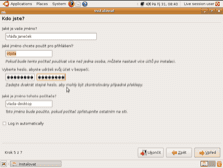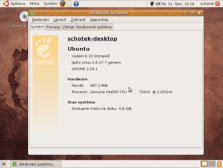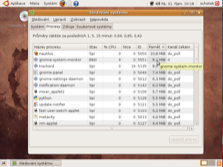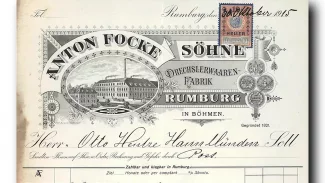Přímé odkazy ke stažení:
- Ubuntu Linux 8.10, verze pro 32bitové procesory (stáhnout),
- Ubuntu Linux 8.10, verze pro 64bitové procesory (stáhnout).
Instalace operačního systému
Instalační proces je stejný, jako u předchozí verze. Po vložení cédéčka do mechanika a nastartování dojde ke spuštění plně funkčního operačního systému, ze kterého můžete nainstalovat systém pří na pevný disk nebo připravit startovací USB disk nebo paměťovou kartu.
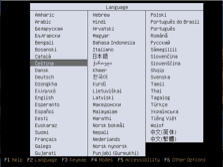
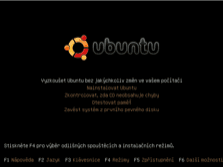
Pokud ihned po vložení cédéčka vyberete češtinu jako hlavní jazyk, bude celý systém i instalátor v naší mateřštině.
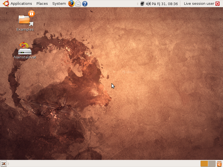
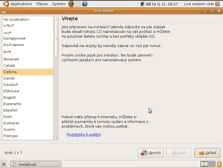 .
.
Odkaz na instalátor je přímo na pracovní ploše. Před jeho spuštěním si můžete vyzkoušet prostředí nanečisto. Instalace startuje volbou jazyka, který se použije jak pro instalaci, tak i pro nainstalovaný systém.
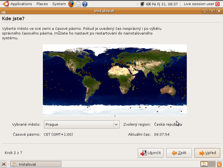
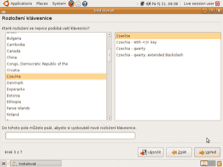
Národním předvolbám jsou věnovány dva kroky instalačního průvodce: první nastavuje časové pásmo, druhý rozložení kláves.
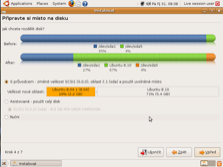

Průvodce rozdělením disku dostal nové grafické znázornění stavu před a po instalaci operačního systému. Na první obrazovce vidíte nastavení v případě, že chcete zachovat stávající operační systém, druhá obrazovka ukazuje automatické rozdělení disku pro čistou instalaci.
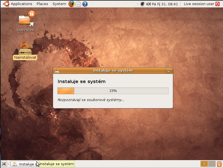
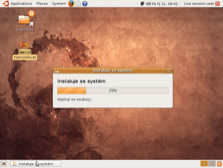
Po sesbírání všech potřebných informací se spustí instalace: nejdříve se rozdělí pevný disk a poté na něj nainstalují vybrané aplikace i samotný operační systém.
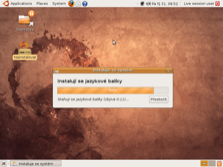
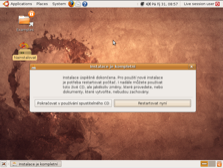
Při instalaci je užitečné být připojeni k internetu: automaticky se totiž stáhnou jak všechny jazykové balíky, tak i aktuální záplaty.
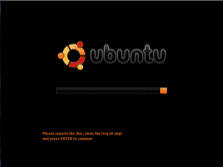
Instalace je úspěšně dokončena: stačí pouze vyjmout CD z mechaniky a stisknou klávesu Enter.
Operační systém Ubuntu Linux 8.10
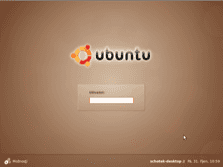
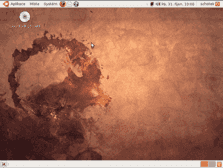
Po instalaci a spuštění se objeví přihlašovací obrazovka. Zadejte své uživatelské jméno a heslo, dostanete se tak na pracovní plochu Ubuntu Linuxu.
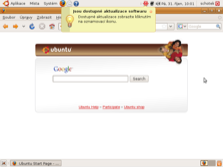
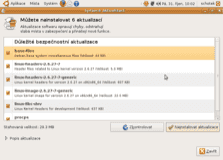
Po instalace vás systém jistě upozorní na nové aktualizace. Než spustíte jejich instalaci, zobrazí vám jejich podrobný přehled.
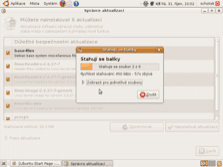
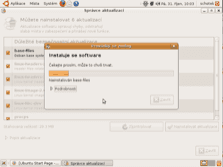
Po potvrzení a zadání uživatelského hesla jsou záplaty nejdříve staženy a poté nainstalovány.
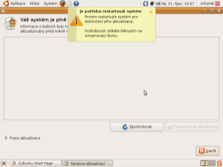
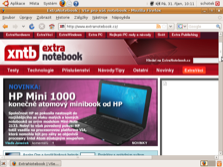
Tak, hotovo - váš systém je plně aktualizován. A můžete začít používat aplikace - například prohlížet web ve Firefoxu, který je výchozím prohlížečem.
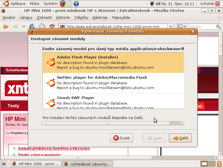
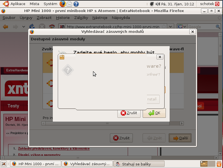
Automatický instalátor vám při otevření stránek s Flash animací nabídne instalaci potřebného zásuvného modulu. Můžete zvolit mezi originálním Adobe Flash Player, nebo jeho open-source alternativami.
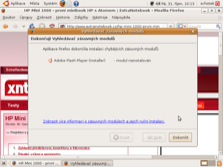
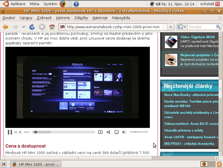
Modul byl úspěšně nainstalován, nyní si již můžete plně vychutnat webové video i animace.
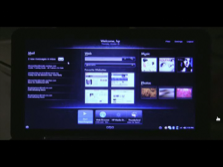
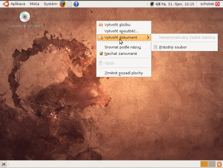
Vše je plně funkční, včetně přehrávání webových videí v režimu celé obrazovky.
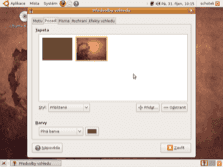
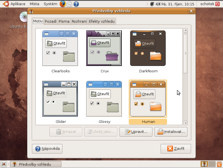
V nové verzi najdete jinou výchozí tapetu, další podle vlastního výběru si musíte doinstalovat. Také mezi vizuálními tématy přibyly nové kousky.
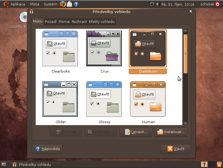
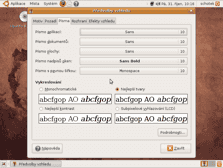
Zajímavý je především tmavý vzhled, který je často používán na miniboocích s linuxem. Tradičně bohaté jsou také možnosti nastavení typů a velikostí písma.
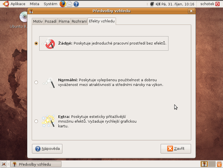
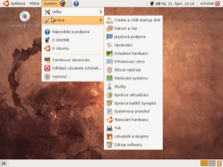
Pokud máte podporovanou grafickou kartu, můžete si zapnout líbivé grafické efekty.
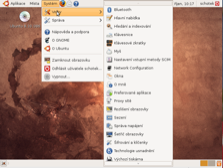
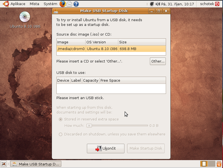
Možnosti nastavení jsou obdobou Ovládacích panelů známých z operačního systému Windows. Užitečnou funkcí je automatické vytvoření bootovacího USB flash disku nebo paměťové karty - této části se podrobněji věnujeme v poslední kapitole článku.
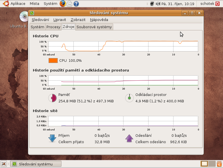

Informace o systému a počítači: vidíte, kolik paměti je spotřebování ihned po startu a kolik místa na pevném disku zabere čistá instalace.
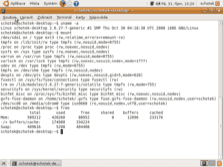
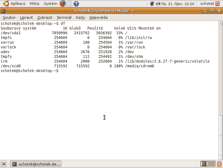
Výpis základních příkazů pro Linuxové geeky. Vše o jádře, připojených systémech i využití paměti.
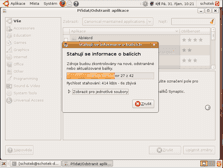

Instalátor dalších aplikací je přehledný, snadno použitelný a mezi dostupnými aplikacemi lze vyhledávat prostřednictvím klíčových slov.

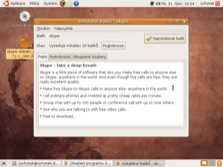
Programy lze instalovat i z jiných zdrojů: po stažení instalačního balíku programu Skype jej systém automaticky otevře a nabídne jeho instalaci.
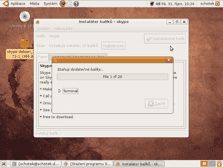
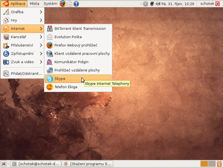
Automatický systém stáhne další potřebný software a Skype nainstaluje, jeho ikonu pak najdete v odpovídajícím podmenu hlavní nabídky.
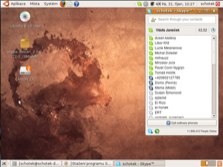
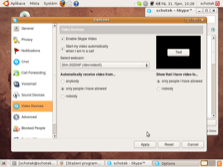
Hotovo, Skype je nainstalován a plně funkční včetně USB webové kamery.
Instalace bootovacího USB disku
Funkce instalace systému na flash disk nebo paměťovou kartu, ze které lze poté Ubuntu nastartovat, funguje i z prostředí živé distribuce. Vsadil bych se, že tuto funkci budou milovat především uživatelé minibooků bez optické mechaniky: s novým Ubuntu 8.10 stačí mít pouze gigabajtovou flashku a s cédéčkem v ruce navštívit na deset minut jakýkoli počítače. Vše je snadné: pouze nastartujete z cédéčka, vložíte flashdisk do USB portu a z menu Systém spustíte instalátor.
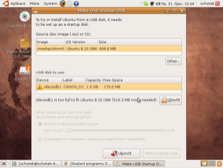
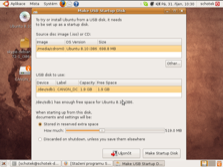
Srovnejte tyto dvě obrazovky: na první je vložena SD karta, na které není dostatek volného místa. Na druhé je již tatáž karta, ze které jsme vymazal několik větších souborů. Posuvníkem můžete také nastavit, kolik místa pro ukládání dat chcete použít. Víte, co je skvělé? Že touto instalací nepřijdete o data na médiu, nic se nebude mazat nebo formátovat.
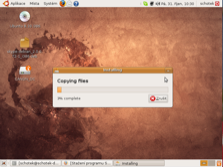
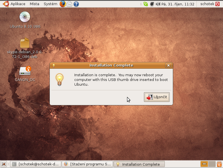
Instalace trvá, v závislosti na rychlosti vašeho flash disku, deset až dvacet minut. V prostředí virtuálního stroje na připojenou USB čtečku trvalo přibližně čtvrt hodiny.


Přichází okamžik pravdy: SD kartu vložím do Asusu Eee PC 701 a vyzkoušíme, zda je vše v pořádku a funkční.


Nejdříve je třeba zvolit, aby systém startoval ne z vnitřního disku, ale z vložené SD karty. Po chvíli napětí uvidíte úvodní obrazovku zavaděče.

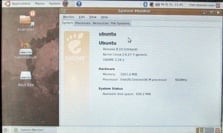
Čeština je zvolena, můžeme začít. Po minutě čekání jsme se dočkali: nové Ubuntu Linux 8.10 nastartované z obyčejné SD karty je spuštěno a funkční. Takto vytvořený systém můžete použít také pro instalaci systému na další pevný nebo USB disk.